
Hvordan legge til Facebook-pålogging på WordPress-nettstedet
Innholdsfortegnelse
Er du lei av å få falskt navn og e-post ved registreringen av nettstedet ditt? Vel, den enkleste og beste løsningen her er å integrere WordPress Facebook-pålogging.
Med Facebook-pålogging på WordPress, vil du ikke bare få flere registreringer på nettstedet ditt, men du vil også få mer informasjon fra dem.
Ingen kommer til å skrive inn alder, kjønn og annen informasjon på hver ny nettside. I stedet, hvis du bare ber dem om å logge inn med Facebook, vil du automatisk få all informasjon fra dem.
Nå som du vet noen av fordelene med å legge til en Facebook-påloggingsknapp for WordPress, la oss begynne den faktiske opplæringen.
Trinn 1: Opprett en Facebook-utviklerkonto
Du kan sikkert ha din vanlige Facebook-konto, men hvis du vil FB-logge på WordPress, trenger du en utviklerkonto.
Prosessen er enkel, du trenger bare å gå over til developers.facebook.com og opprett kontoen din der.
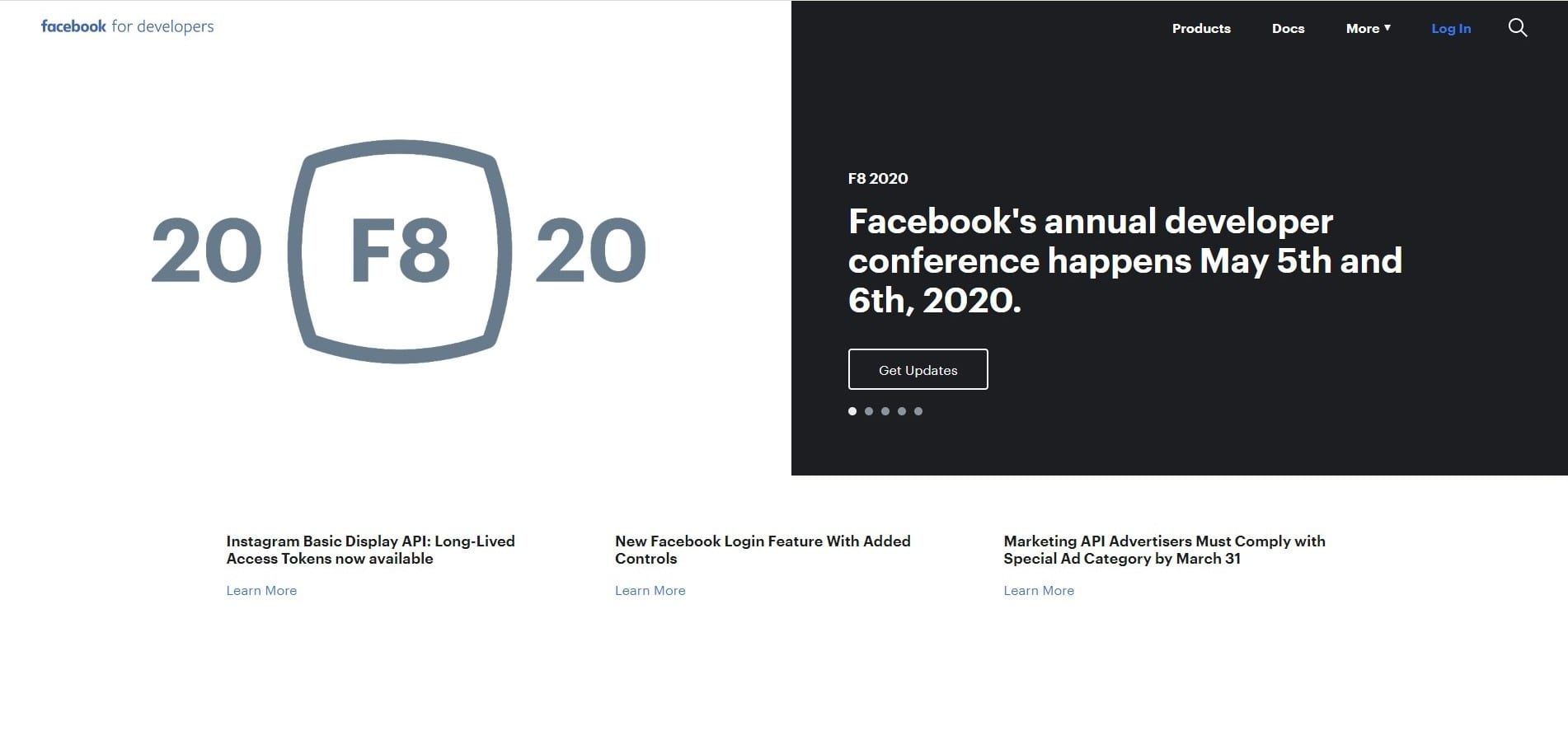
Trinn 2: Opprett en ny app
For å legge til WordPress Facebook-pålogging, må du opprette en ny app. På den øverste linjen vil du se et alternativ for å lage en ny app. Du trenger bare å klikke på den.
Det vil være to felt du kan fylle ut. Skriv inn visningsnavnet til appen din og kontaktens e-postadresse.
Sørg for at kontakt-e-postadressen du oppgir er den samme e-postadressen som Facebook-kontoen din. Ikke skriv inn ordet "Facebook" på visningsnavnet. Du kan navngi den som bloggen din eller navngi den som en "påloggingsknapp".
Nå klikker du bare på "Opprett app-ID"-knappen og fortsett til neste trinn.
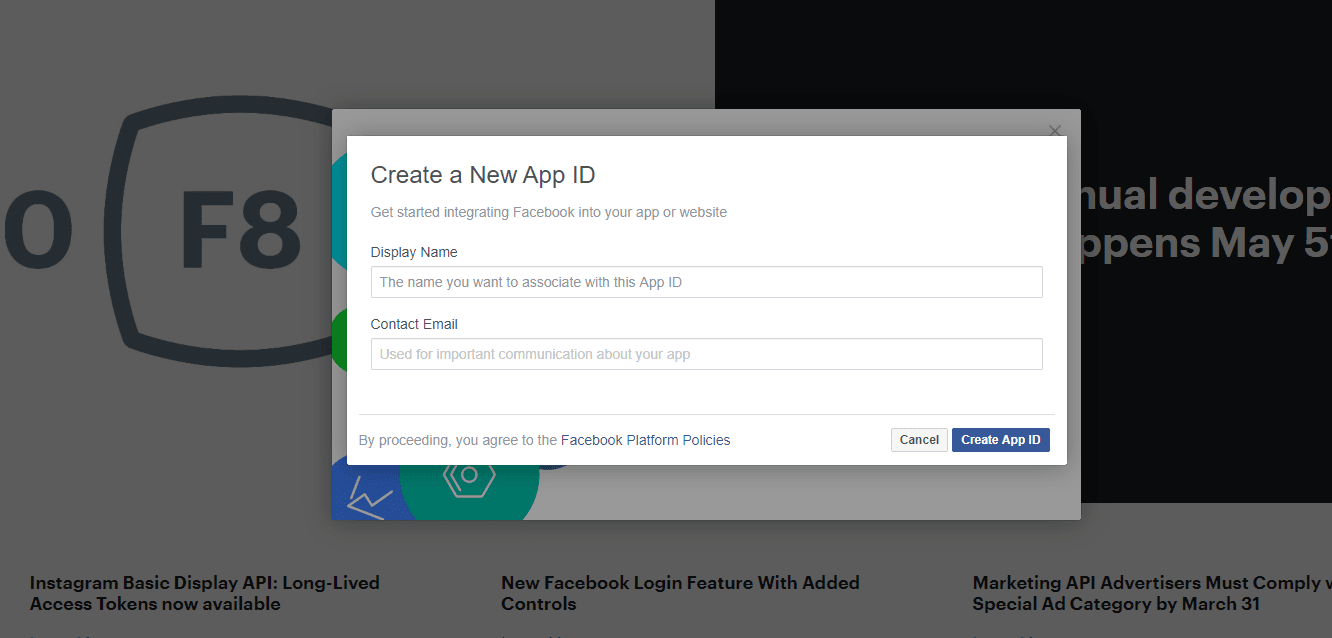
Trinn 3: Opprette et produkt
Det neste du må gjøre er å lage et produkt.
Når du går til neste skjermbilde, vil du se et par produktalternativer der.
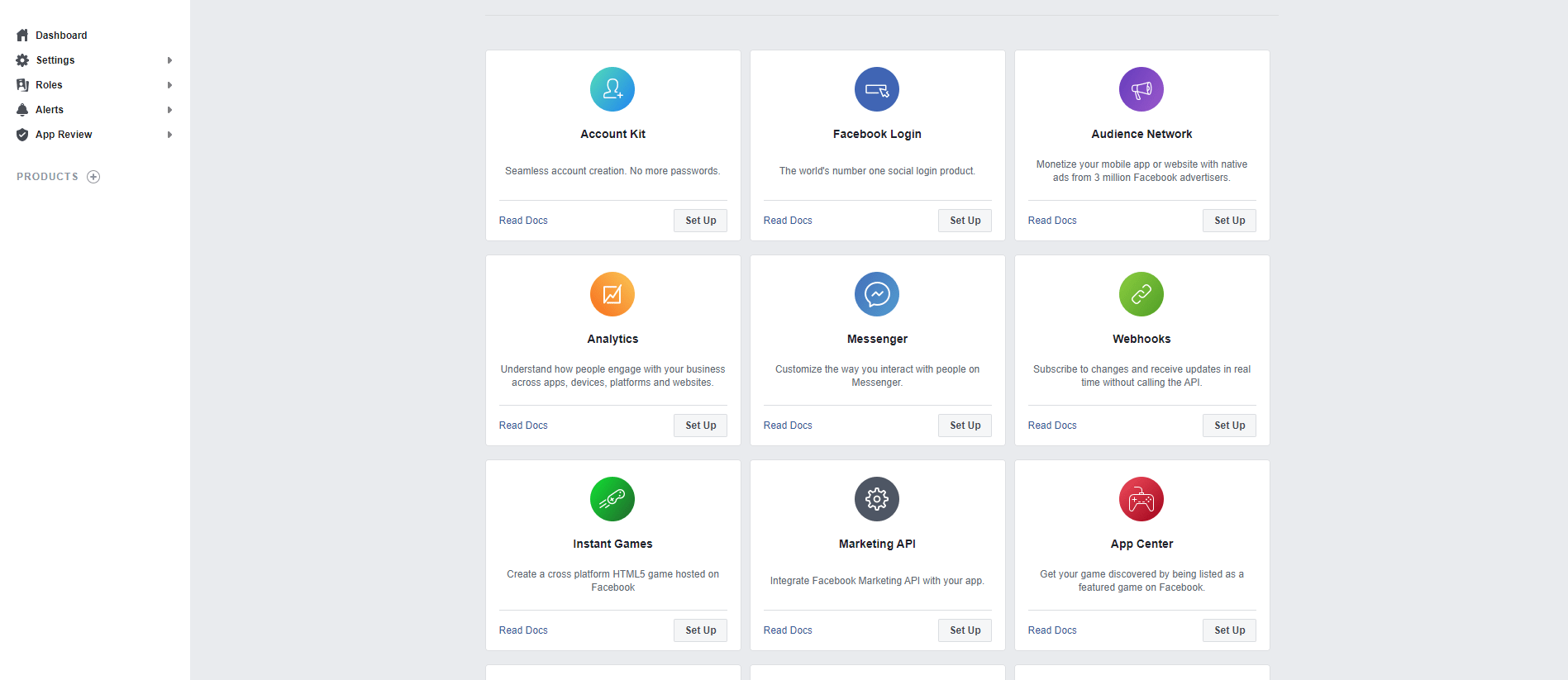
Du må velge alternativet "Facebook-pålogging". Vanligvis ligger dette i selve første rad. Så klikk bare på Sett opp alternativ under den.
På neste skjerm må du velge teknologi. Det vil være fire alternativer tilgjengelig her som følger.
- IOS
- Android
- web
- Annen
Du må velge "Web" på denne skjermen.
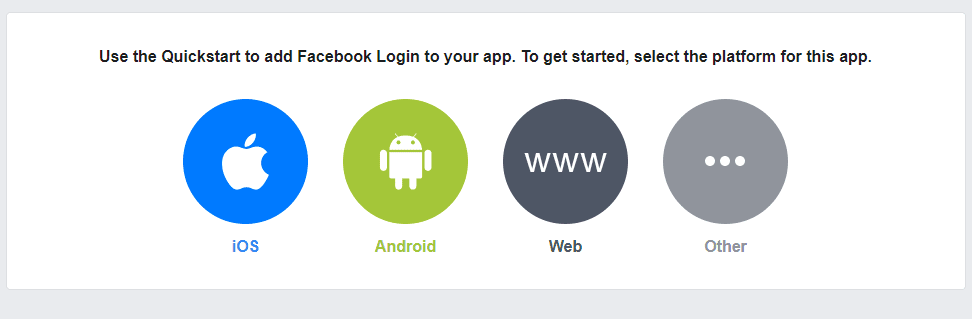
Trinn 4: Konfigurer Facebook-appen
I neste skjermbilde vil du se en liten 4-trinns prosess som du må fullføre for å sette opp WordPress Facebook-påloggingen.
Her, på neste skjermbilde, vil du bli bedt om nettadressen din. Bare skriv inn nettadressen der du ønsker å legge til påloggingsknappen.
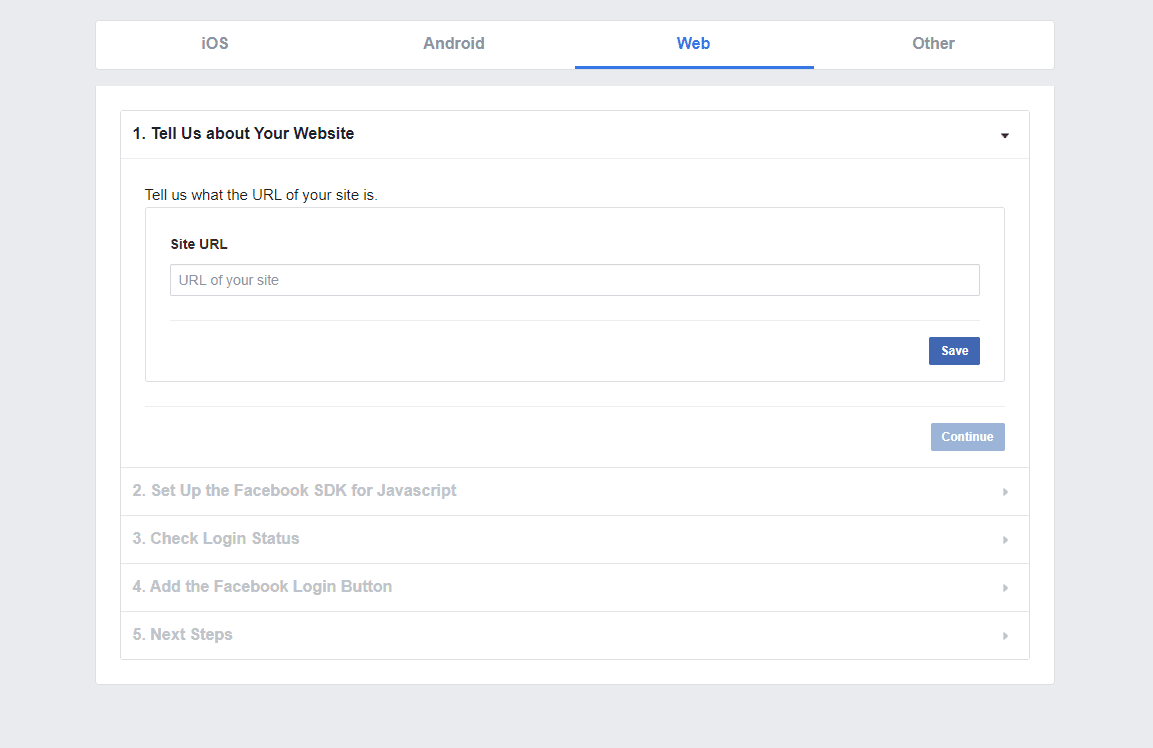
Deretter trykker du på neste-knappen.
Du vil se SDK-koden. Du må kopiere koden.
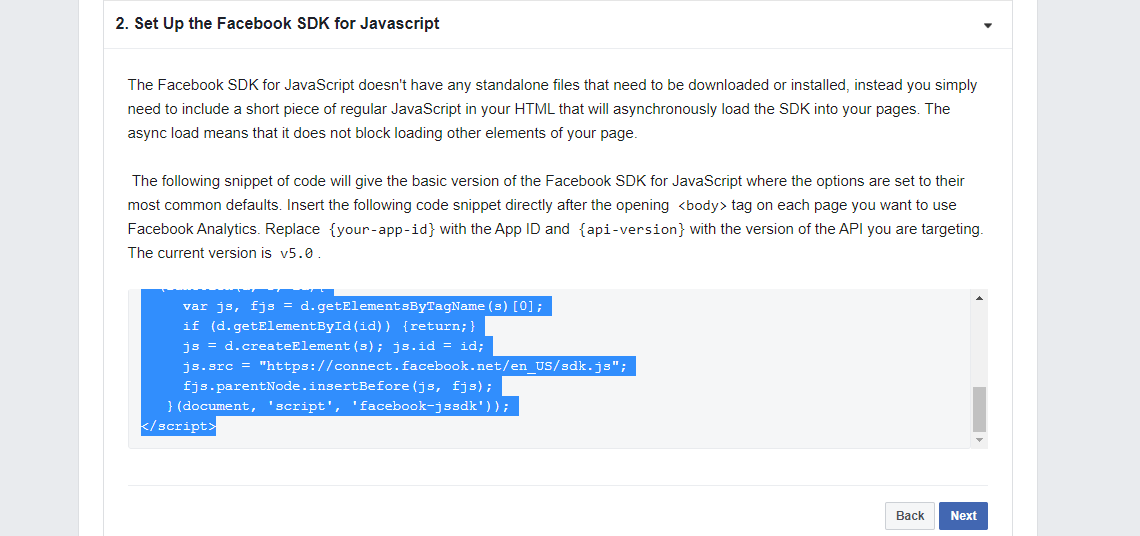
Hvis du kan litt om koding, kan du angi noen parametere her. Det er fullstendig dokumentasjon tilgjengelig på utviklerens side på Facebook. Du kan sjekke ut dokumentasjonen og du vil vite alt du bør vite om FB Logg inn WordPress.
Med parametere kan du få tilgang til annen informasjon fra brukeren. For eksempel, hvis du ønsker å få data om tingene som brukeren liker, må du legge til likes-parametrene.
Selv om du ikke kan kode og ønsker å legge til, kan du sjekke dokumentasjonen på parametere over her..
Legg til parameterne i SDK-en og kopier koden.
Trinn 5: Konfigurer påloggingsknappen
I neste skjermbilde skal du faktisk konfigurere WordPress-påloggingsknappen på Facebook. Hvis du vil endre standarddesignet, kan du endre koden ved å ta en titt på docs.
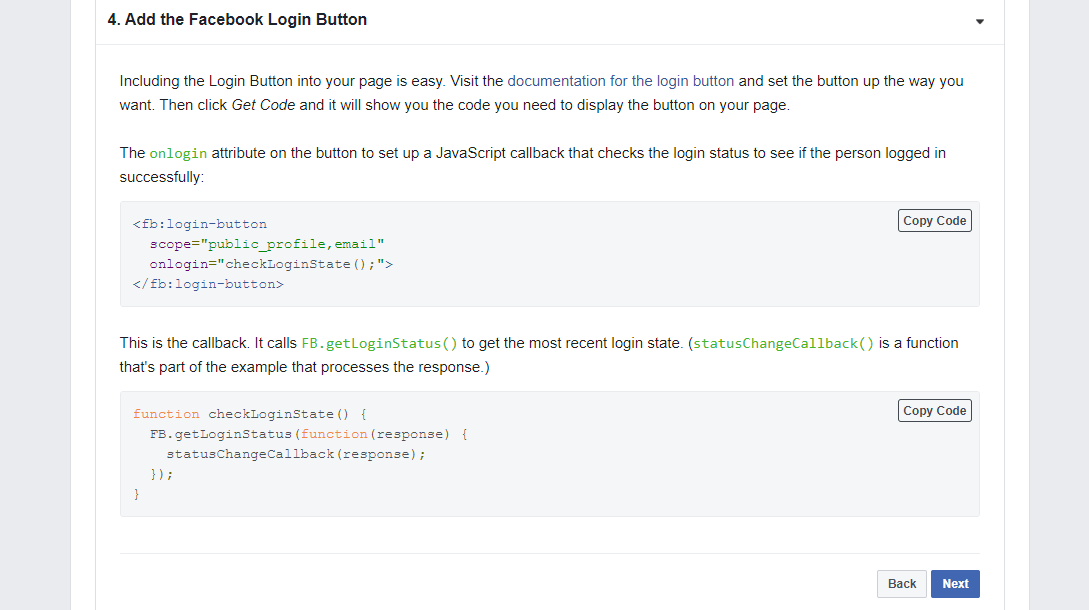
Du kan også legge til et par flere justeringer derfra. Men for folk som ikke ønsker å bli fancy kan ganske enkelt kopiere koden og trykke på neste-knappen.
Du vil bli bedt om å ta en rask gjennomgang av innstillingene dine, gjennomgå den og du er klar til å implementere WordPress Facebook-påloggingsknappen.
Trinn 6: Det er tid for Facebook-pålogging på WordPress-plugins
Det er i utgangspunktet to metoder du kan bruke for å konfigurere og legge til FB Login WordPress. Den ene er ved å logge på Facebook WordPress-plugins og den andre er ved å legge den til med PHP og HTML.
Hvis du planlegger å bruke en av pluginene, trenger du ikke å bekymre deg for noen ting. Faktisk er det så enkelt å integrere WordPress Facebook-pålogging med plugins at du ikke trenger å lime inn den kopierte koden. Du må bare skrive inn detaljene og du er ferdig.
I utgangspunktet vil pluginene be deg om app-ID og apphemmelighet. Det vil være en direkte lenke gitt i plugin-innstillingene som du kan bruke for å få hemmeligheten. Alternativt finner du den i appene fra developers.facebook.com
Det er to beste plugins du kan bruke her. Begge disse er gratis og tilgjengelige i selve WordPress-plugin-katalogen.
Super sosialiser
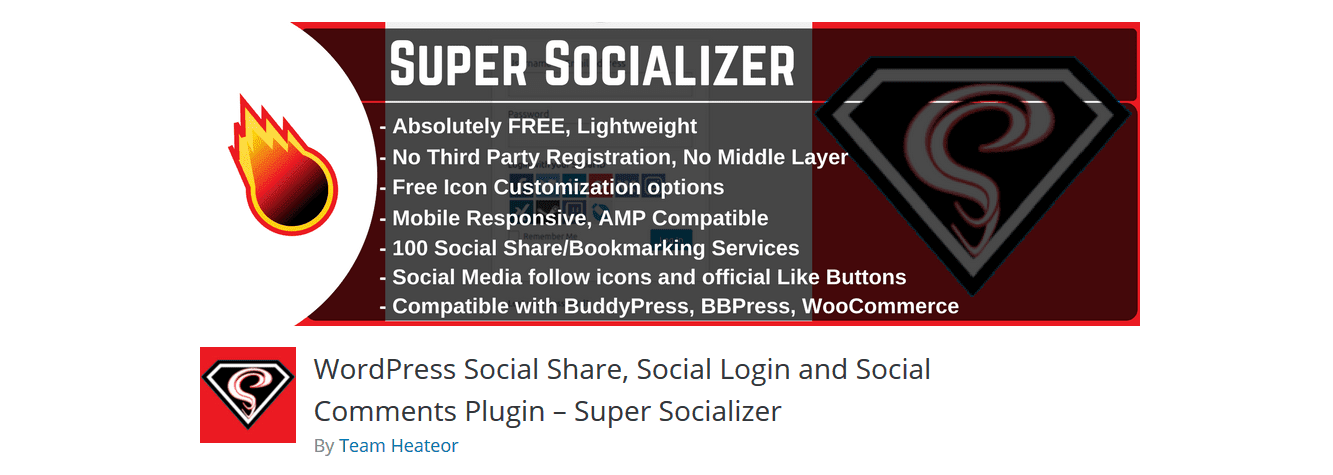
Dette er den beste plugin-en for alle sosiale medier-ting. Du kan ikke bare legge til en Facebook-påloggingsknapp, men kan også legge til en pålogging for forskjellige andre sosiale medier. Dessuten kan du også Facebook-kommentarer og andre ting. Konfigurasjonen er litt tøff her.
Nextend Sosial Logg inn og Registrer
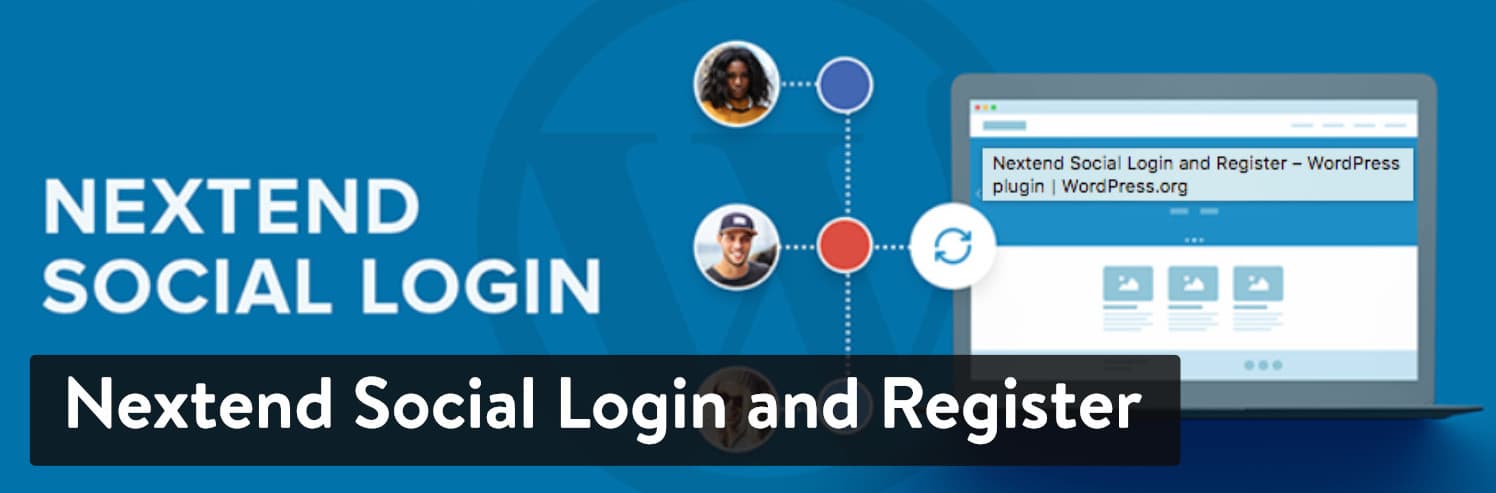
Hvis du bare planlegger å bruke WordPress Facebook-pålogging, kan du bruke denne lette Facebook-koblingen. Det er ekstremt enkelt å koble til Facebook ved hjelp av plugin. Bare skriv inn informasjonen om appen, velg knappen og du er ferdig.
Den siste måten er å gå til kodingen og taste inn kodene du kopierte. Du kan sjekke Facebook-dokumenter for integreringshjelp.
Siste ord
For å konkludere handlet dette om hvordan du legger til FB Logg inn WordPress-knappen på registrerings- og påloggingssiden. Det er alltid en god idé å la brukerne dine logge på med Facebook. Du vil få flere registreringer og også hvis du legger til et par flere funksjoner, kan folk enkelt like/dele innholdet ditt på Facebook. Det vil gi deg mer trafikk og vil også hjelpe søkerangeringene dine til å gå høyere og høyere. Derfor kan du sikkert sjekke ut dokumentene og legge til et par flere funksjoner.







